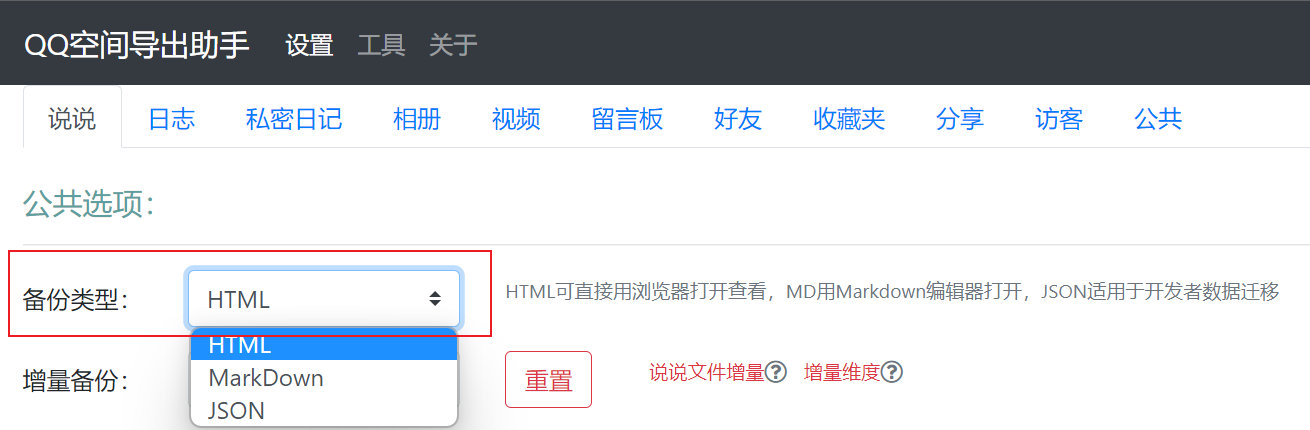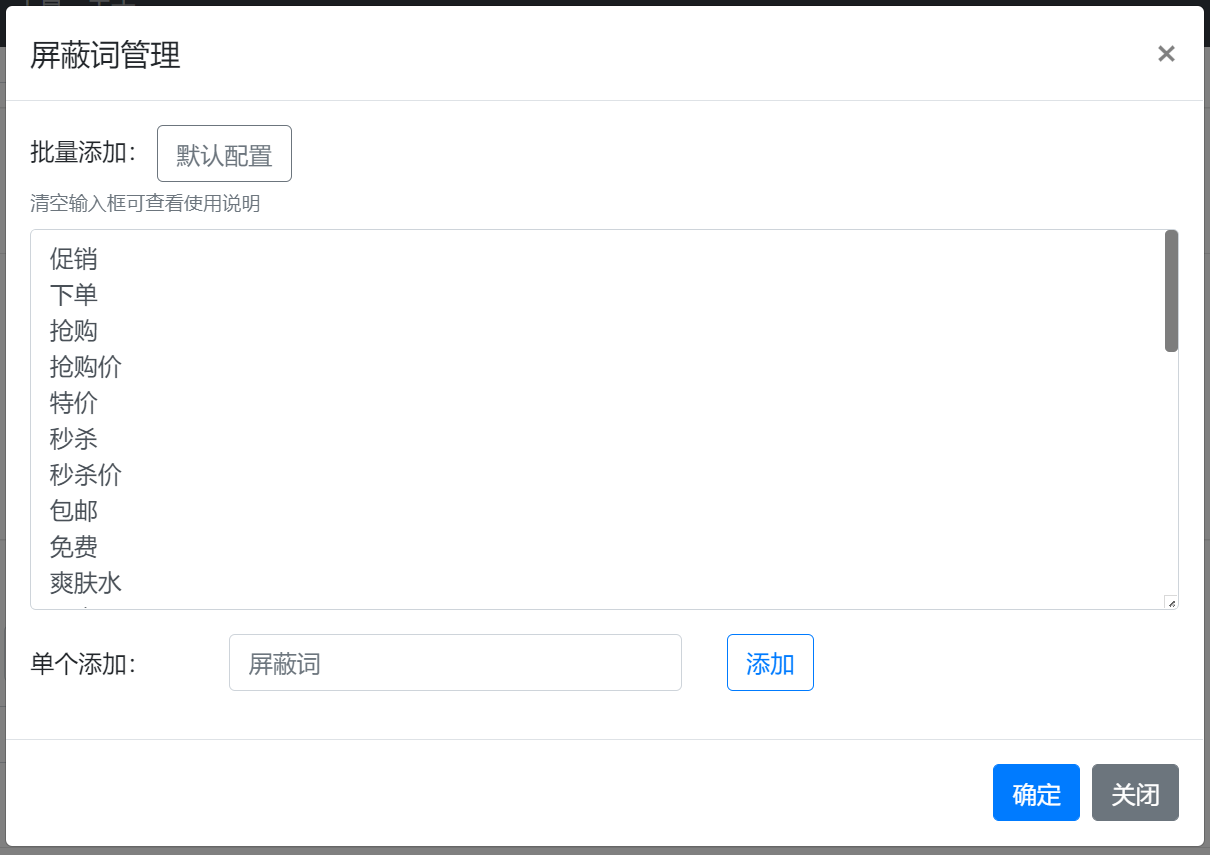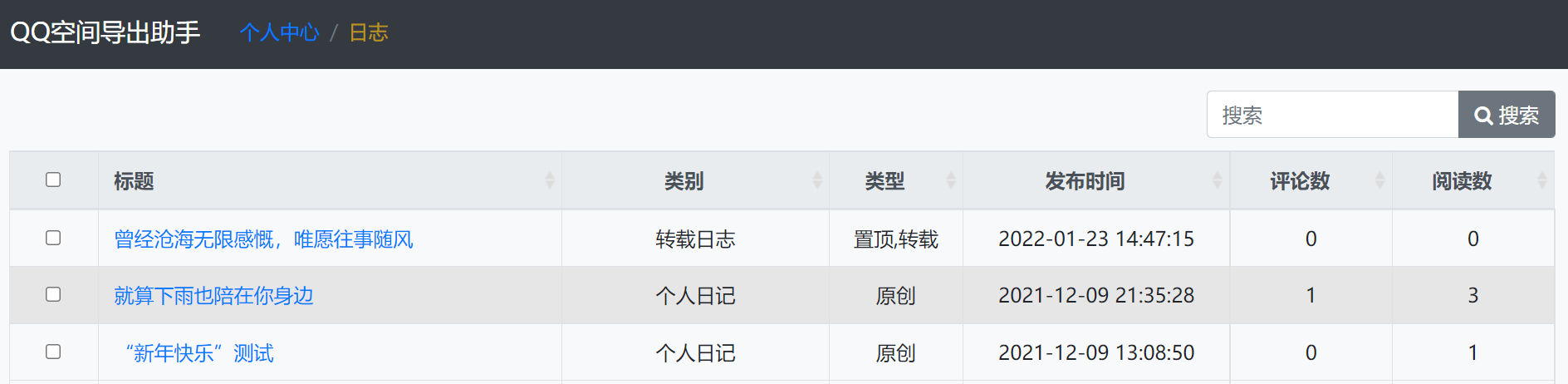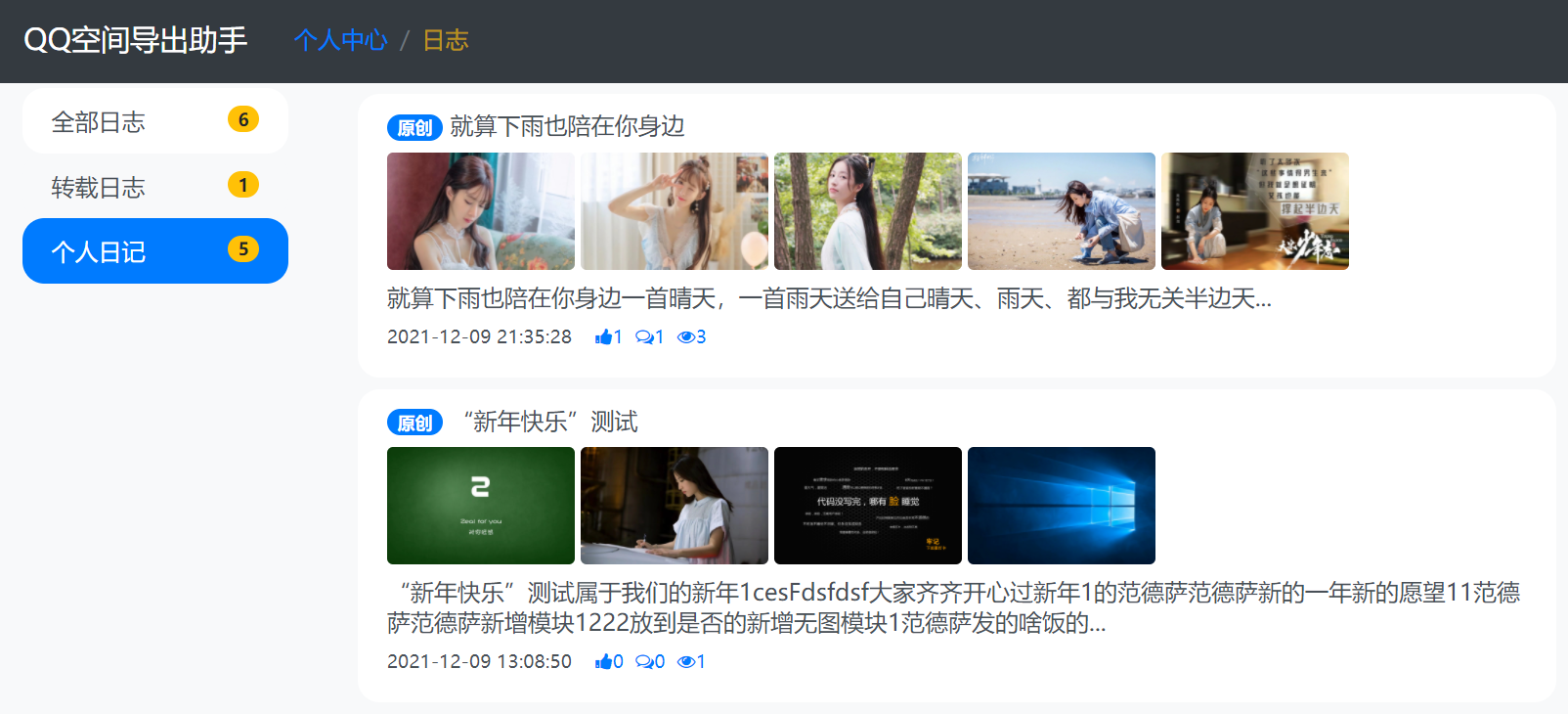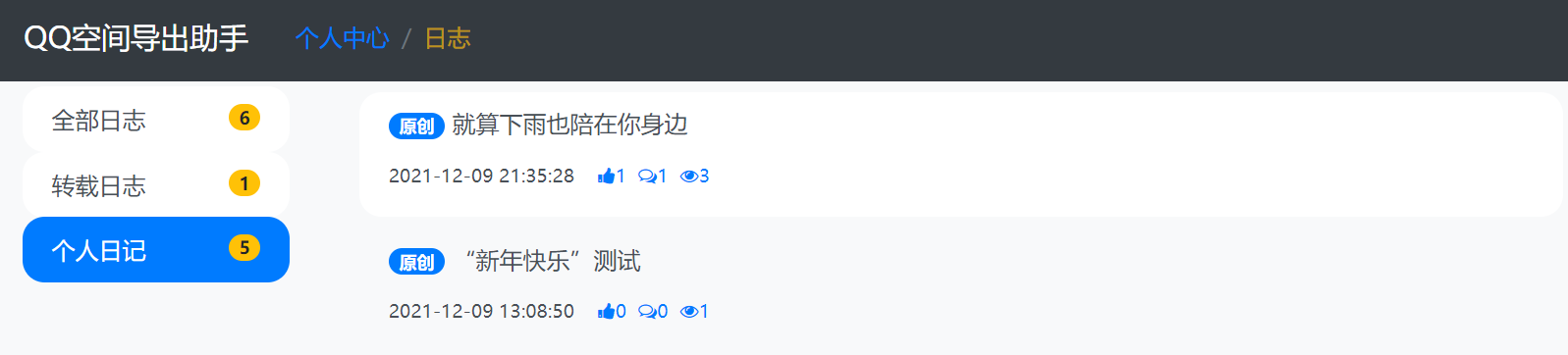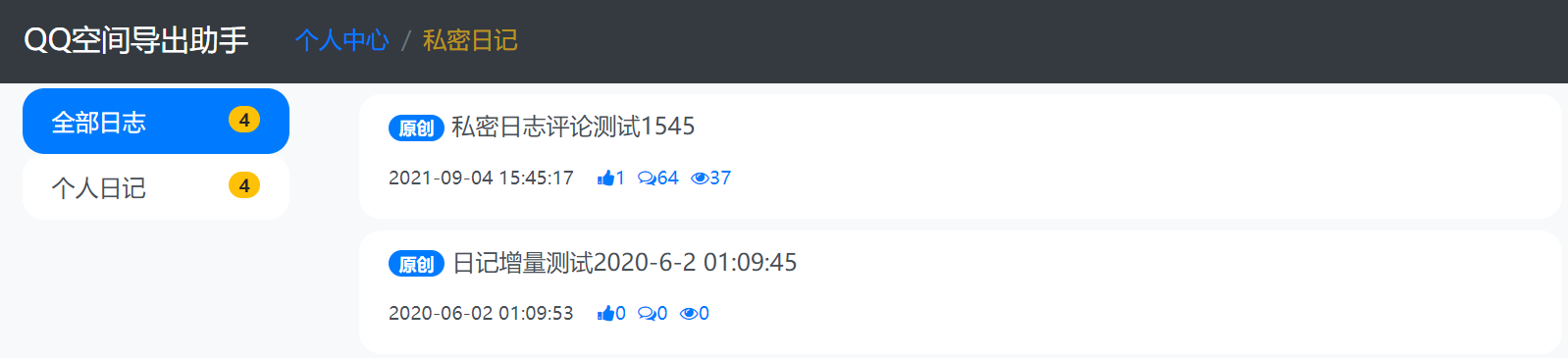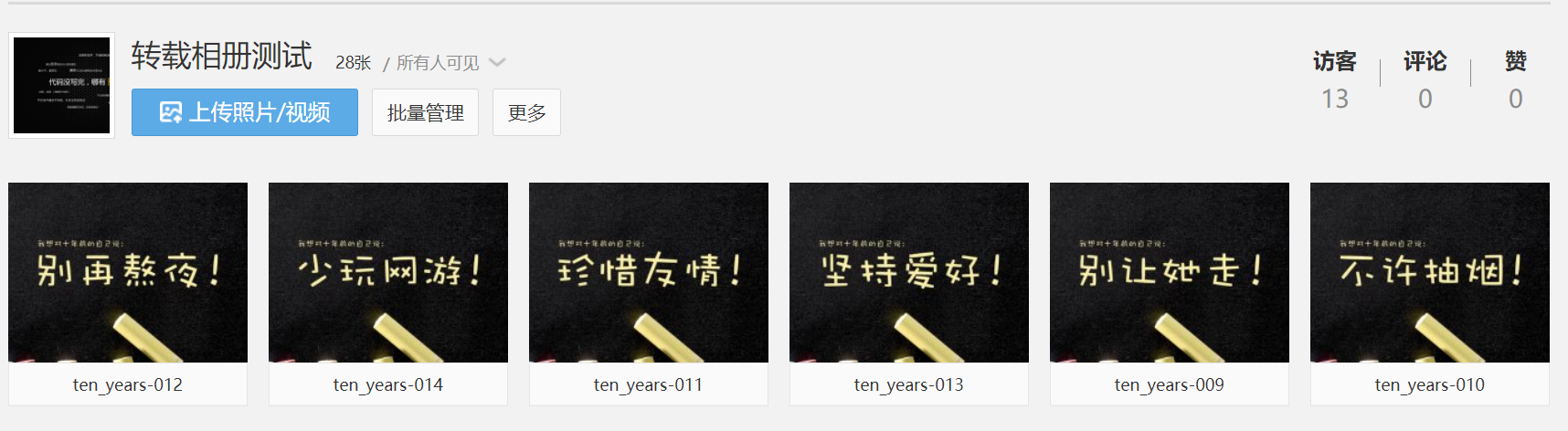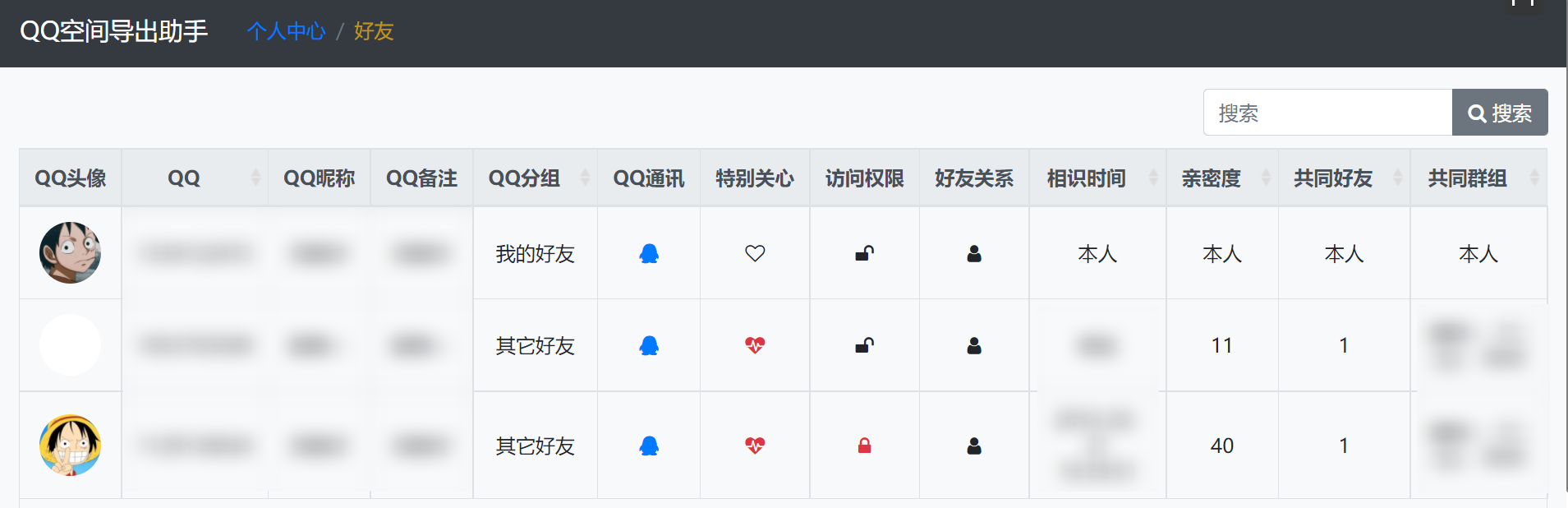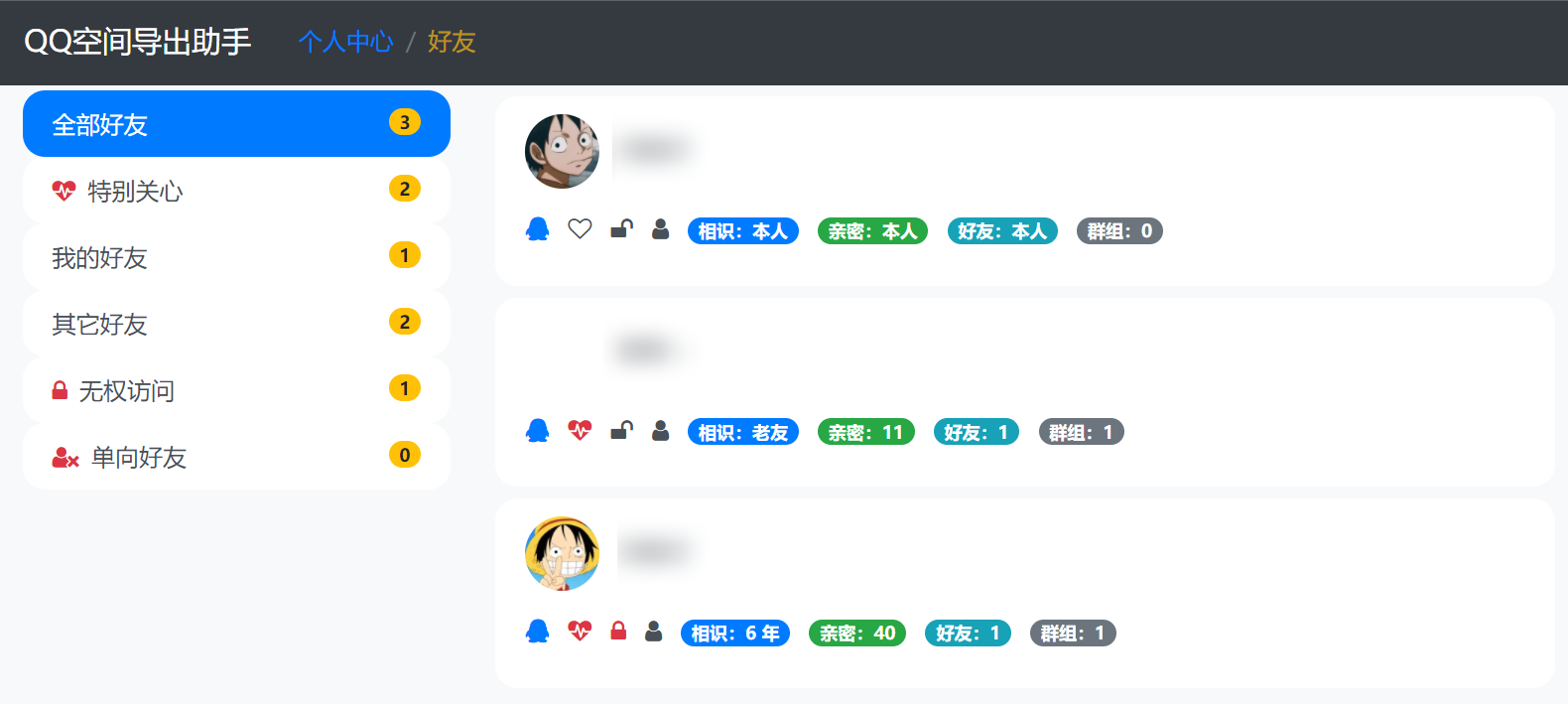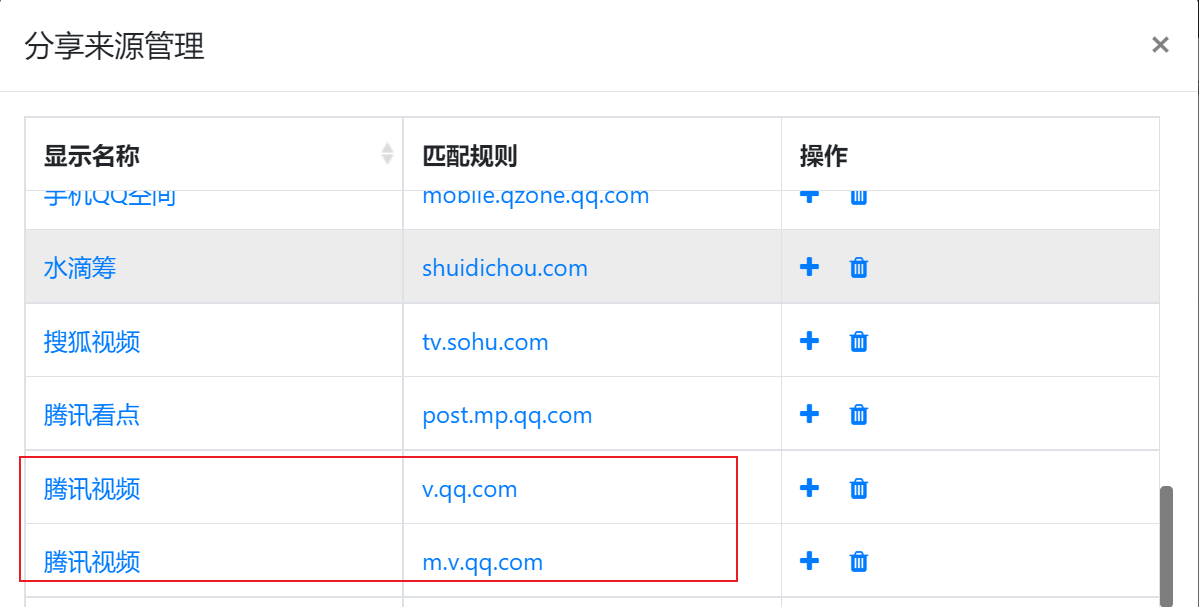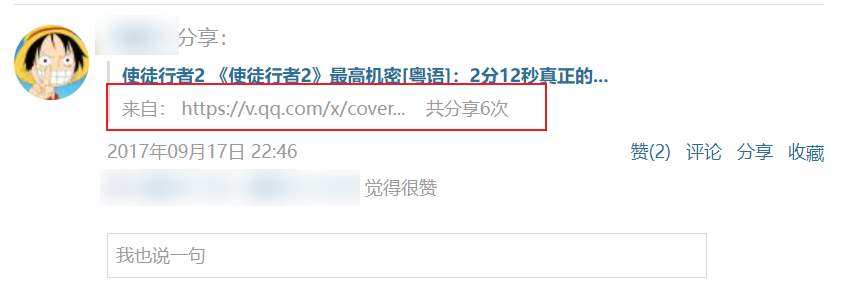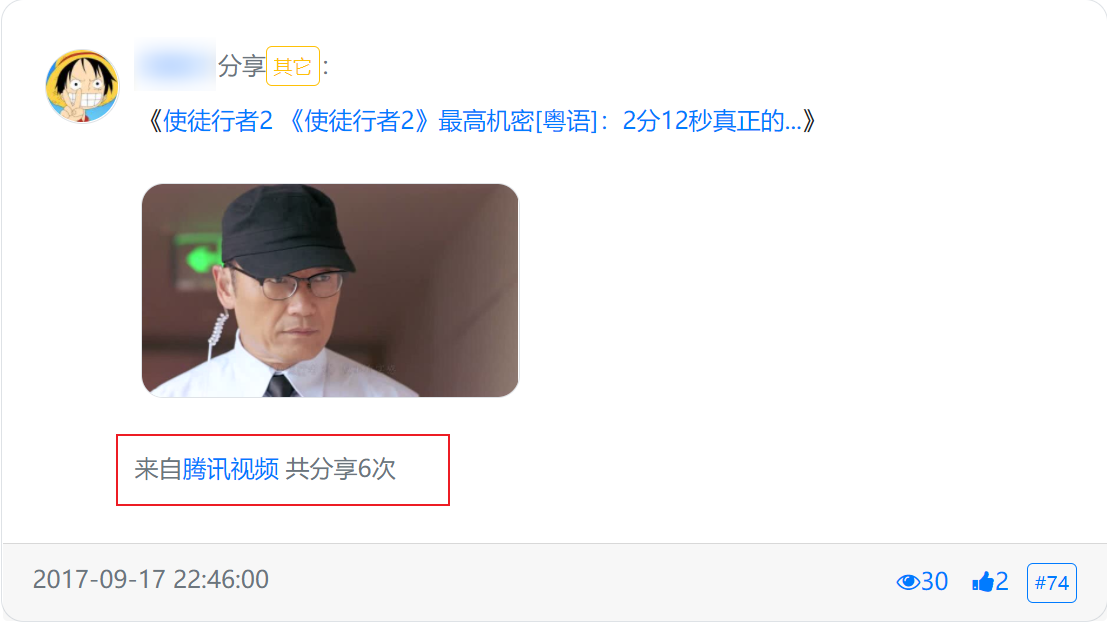QQ空间导出助手之配置篇
本站惯例:本文假定你已安装助手,不然请出文右转如何安装助手
本文只针对于较为核心的配置进行说明,一般的配置,在配置页每个配置最右侧有说明
一般情况来说,助手默认的配置都适合大部分人使用了,完全可以即装即用。
若不满足你的需求、或备份失败、或备份数据缺失,可以看个人情况来做调整,毕竟,适合自己的,才是最好的。
配置入口
一般来说,每个浏览器的入口都是不一样的,但是基本都大同小异。
简单来说,就是扩展栏的助手的扩展图标中鼠标右键选择选项菜单即可进入。
扩展栏一般在右上角,自己找下即可,右键出来的的菜单的名称可能也是不一样,但也都大同小异。
比如Chrome叫选项,Edge叫扩展选项等等,也不排除有些直接叫配置。
如果右键点不出来,可以尝试重启浏览器后重试。
以下以Edge浏览器为例,其它浏览器请自行摸索
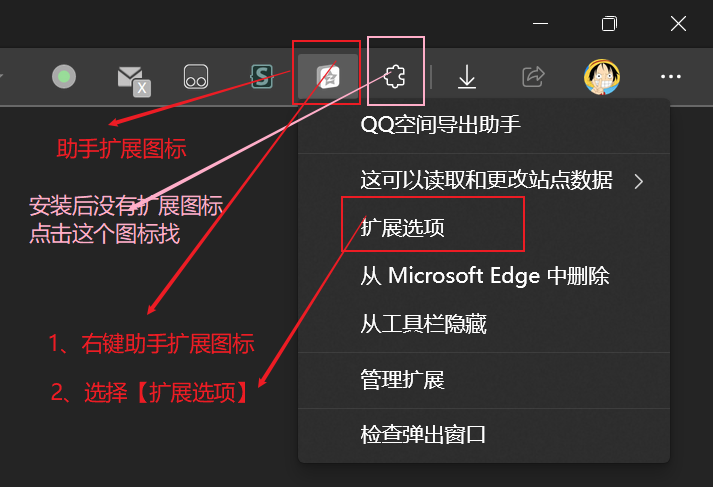
配置页面
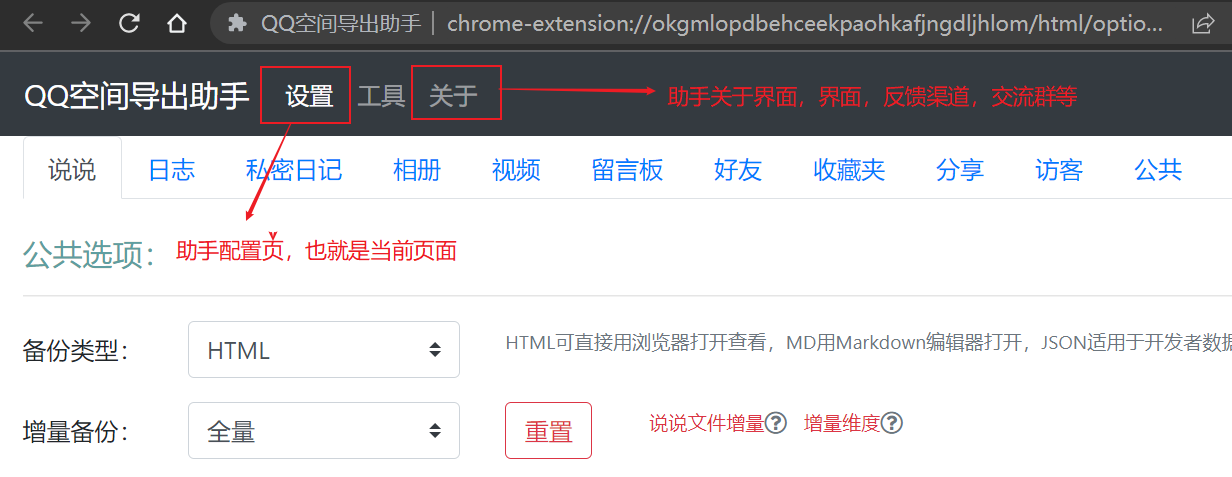
注意事项
1、更新配置后,需要人工点击保存,不会自动保存
2、保存配置后,备份前,需要刷新一下QQ空间页面,新的配置才在页面生效
核心配置
文件下载工具
选项->设置->公共->文件下载->文件下载工具
浏览器
用来下载多媒体文件的工具,助手默认为浏览器,即使用浏览器的内置下载器来下载多媒体文件
适用人群
懒得折腾,空间的多媒体文件比较少的人群
注意事项
1、下载的文件过多时,不建议使用浏览器下载,很容易造成浏览器崩溃
2、备份前,需要关闭浏览器中的下载前询问每个文件的保存位置,不然每个文件都会询问保存位置
3、失败项可能过多,主要是相册中的视频,可能无法下载,建议更换Motrix或Aria2
参考资料
Edge:设置->下载->每次下载都询问我该做些什么,参考:Edge如何设置下载文件夹
Chrome:设置->高级->下载内容->下载前询问每个文件的保存位置,参考:Chrome如何设置下载文件夹
360极速浏览器:选项->下载设置->下载前询问每个文件的保存位置,参考:360极速浏览器如何设置下载文件夹
其它浏览器:出文右转百度
Aria2
基于Aria2的第三方下载工具理论上均可使用,包括但不限于Motrix、Qdown、Photon等等
适用人群
QQ空间多媒体文件过多,希望无人值守备份的人群
注意事项
1、需下载与安装Aria2
2、需在助手进行Aria2的配置
3、原生Aria2属于命令行工具,配置复杂,使用复杂,可使用第三方客户端避免
参考资料
Motrix、Aria2 懒人包、Aria2 可视化、Aria2 for Edge、Aria2 for Chrome
Motrix(推荐)
一个基于Aria2的第三方下载工具,更多第三方下载工具,请出文右转百度
适用人群
QQ空间多媒体文件过多,希望无人值守备份的人群,希望使用Aria2,又不想折腾的人群
注意事项
1、需下载与安装Motrix
2、下载任务过多时,助手添加任务过快时,可能会造成Motrix崩溃,可在助手配置页调整频率与条目数
迅雷(不推荐)
助手唤醒
适用版本
Windows版本的迅雷10+版本以上
注意事项
1、无法正常唤起时,可更换为迅雷下载链接,人工添加下载任务
2、多媒体文件过多时,只能分批次唤起,参考迅雷最大任务,人工添加下载任务
3、无法进行无人值守备份,因为唤起迅雷后,添加任务需要人工点击确认才能添加成功
4、会经常造成假死,需要不停地暂停开始,开始暂停或多次重启迅雷
剪切板唤醒
适用版本
Windows版本的迅雷10+版本以上
注意事项
1、需提前安装好迅雷,且打开迅雷设置中的剪切板监听
2、多媒体文件过多时,只能分批次唤起,参考迅雷最大任务,人工添加下载任务
3、无法进行无人值守备份,因为唤起迅雷后,添加任务需要人工点击确认才能添加成功
4、会经常造成假死,需要不停地暂停开始,开始暂停或多次重启迅雷
下载链接
使用版本
Windows版本的迅雷10+版本以上
注意事项
需在备份压缩包解压的文件夹中,复制迅雷下载链接到迅雷人工添加任务
使用概述
1、迅雷下载链接存放在备份压缩包中的一个或多个迅雷下载链接文件中
2、全选并复制迅雷下载链接的所有内容
3、打开已安装的迅雷
4、如果迅雷已打开剪切板监听,将会自动添加任务
5、如果没有打开剪切板监听,则自行新建下载任务,然后粘贴复制的内容到下载链接然后添加任务即可
6、再进行文案内容备份文件夹与多媒体文件备份文件夹合并,详情参考:如何合并备份
7、合并完成后,根据备份类型的不同,自行查看备份内容
QQ空间外链
不下载任何的多媒体文件,只下载文案内容,文案内容中的多媒体文件使用QQ空间的在线地址
适用人群:QQ空间内容迁移到其它社区或博客
缺点:链接可能存在有效期,不建议使用
备份类型
选项->设置->模块->公共->备份类型
将文案内容备份到什么类型的文案内容文件,每个模块可单独配置,建议每个模块保持一样的备份类型,比如都为HTML
备份类型清单
| 备份类型 | 查看方式 | 优缺点 | 说明 |
|---|---|---|---|
| HTML | 浏览器 | 备份内容齐全 | 浏览器专用文件 |
| MarkDown | MarkDown编辑器 | 只备份核心内容 | 一种轻量级标记语言,参考:MarkDown是什么与如何查看MD文件 |
| JSON | 文本查看器 | 无 | 开发者专用,可用于数据迁移 |
| 文件 | 图片查看器 | 只备份相片文件 | 相册模块专用的备份类型,这里指图片,比如JPEG、JPG、GIF、PNG等 HTML备份类型默认包含该备份类型,存放在多媒体文件备份文件夹 |
| MP4文件 | 视频查看器 | 只备份视频文件 | 视频模块专用的备份类型,指的视频,也就是MP4文件 HTML备份类型默认包含该备份类型,存放在多媒体文件备份文件夹 |
| Excel | Office、WPS | 便于筛选过滤 | Office或WPS |
查询间隔
选项->设置->模块->查询间隔
- 表示助手采集数据的采集频率,也即是助手模拟人工翻下一页的时间间隔,单位为秒
- 可自行调整,但是也不宜过小或过大,过快可能会导致账号冻结
- 如遇账号冻结,可将查询间隔往上调整,等待解冻后再重新备份
增量备份
选项->设置->模块->增量备份
详细使用说明,移步如何使用增量备份
| 备份方式 | 说明 |
|---|---|
| 全量 | 推荐,全量备份文案内容及多媒体文件 |
| 上次备份 | 基于上次备份的数据,增量备份备份文案内容及多媒体文件 |
| 自定义 | 增量备份指定时间后的文案内容及多媒体文件 |
公共配置
列表重试配置
选项->设置->公共->文件下载->列表重试次数/列表重试间隔
部分QQ空间接口不稳定,从而导致获取数据时失败,失败后,助手将进行重试,直到重试成功或重试次数用完。
图片类型识别
选项->设置->公共->文件下载->图片类型识别
开启后,将延长备份时间,将识别说说、日志、日记、留言板收藏夹、分享、访客中的图片类型,即生成配图的后缀名,便于系统可识别打开
如若开启后,导致无法正常备份,可关闭,理论上应该不会了,优化了几次了。^_^
Aria2配置
选项->设置->公共->文件下载->Aria2 RPC地址/Aria2 认证令牌
常见Aria2下载工具的默认配置,其它的第三方Aria2客户端,请自行出文右转百度
| 下载工具 | RPC默认端口 | 默认密钥/认证令牌 |
|---|---|---|
| Aria2 | 6800 | 无 |
| Motrix | 16800 | 无 |
| Qdown | 2800 | werqrqrasfatertg |
| Photon | 6800 | 无 |
参考资料
Aria2是什么
Motrix是什么
迅雷最大任务
选项->设置->公共->文件下载->迅雷最大任务
每次唤醒迅雷时,添加多少下载任务到迅雷,默认为3000,不宜过大,过大时无法正常唤醒迅雷
举个例子,多媒体文件有5000,那将会唤醒迅雷两次,第一次3000,第二次2000
迅雷唤起间隔
选项->设置->公共->文件下载->迅雷唤起间隔
即每次唤起迅雷的间隔时间,默认为60秒
举个例子,多媒体文件有5000,那将会唤醒迅雷两次,第一次3000,间隔60秒后唤醒第二次2000
模块配置
说说配置
微信坐标
选项->设置->说说->微信定位
勾选时,将会刷新与修正从朋友圈同步发表到QQ空间的坐标信息
修正前 VS 修正后
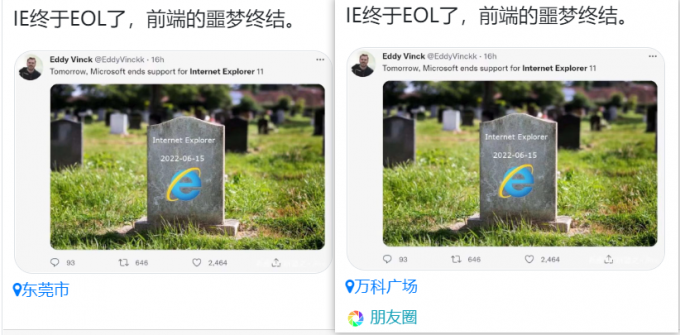
关键词屏蔽
选项->设置->说说->说说选项->屏蔽开关
根据关键字过滤掉说说,即不备份含指定关键字的说说,谨慎使用,避免屏蔽正常说说。
一般不建议使用,除非你不需要备份你的或TA人发表的微商式的说说
日志配置
展示方式
选项->设置->日志->日志选项->展示方式
日志列表的展示方式,表格或列表
表格
日志列表以表格的方式展示
列表(默认)
日志列表以列表的方式展示
日志视图
选项->设置->日志->日志选项->日志视图
日志列表的展示视图,列表或摘要
列表
日志列表以纯文字标题的方式展示
摘要(默认)
日志列表以纯文字内容+日志图片的方式展示
日记配置
展示方式
选项->设置->私密日记->日记选项->展示方式
私密日记列表的展示方式,表格或列表
表格
私密日记列表以表格的方式展示
列表(默认)
私密日记列表以列表的方式展示
相册配置
列表类型
选项->设置->相册->相片选项->列表类型
助手采集相片列表时,使用什么方式采集相片列表
默认列表
助手通过模拟你在相册中以非大图的方式查看相片列表的方式获取相片的列表
- 每页最大条目数为90,相片过多时,备份缓慢
- 如若需要备份相片上传时的坐标信息,需要额外打开相片详情,不然无法备份上传的坐标信息
- 如若需要备份他人空间相册时,需要额外打开相片详情,不然无法备份加密相册的相片
- 如若需要备份相册中的视频的时候,需要额外打开相片视频,不然无法下载相册中的视频
详情列表(推荐)
助手通过模拟你在相册中以查看大图的方式浏览相片的方式获取相片的列表
- 默认使用该方式,但因是新支持的方式,如若有问题,可以切回【默认列表】
- 每页最大条目数为似乎没限制,但不宜过大,默认为1000,相对于【默认列表】而言,有较快的备份速度,如遇无法正常备份视频,可将默认值1000往下调整,比如调整到500或200
- 该方式自带相片详情,无需额外获取相片详情相片详情与相片视频
相片详情
选项->设置->相册->相片选项->相片详情
勾选后,将查询相片详情
需要获取相片详情的场景:
1、列表类型为默认列表时,若为详情列表,默认相片自带详情
2、需要备份他人有权限访问的加密相册时
3、需要备份相册相片上传地点坐标信息时
4、需要备份相册中的视频时
相片视频
选项->设置->相册->相片选项->相片视频
勾选后,将查询相册相片关联的视频
需要获取相片视频的场景:
1、列表类型为默认列表时
2、相片详情不勾选时
3、需要备份相册中的视频时
相片预览
选项->设置->相册->相片选项->相片预览
勾选后,查看备份的相册列表时,使用预览图查看相片列表,点击相片时才查看原图
优点:打开相册页面查看相片列表时,可加快相片展示速度,需要点击相片才能查看原图
缺点:相册页面展示相片列表时,相片过于模糊,相片下载任务翻倍,原图一张,预览图一张
好友配置
展示方式
选项->设置->好友->好友选项->展示方式
好友列表的展示方式,表格或列表
表格
好友列表以表格的方式展示
列表(默认)
好友列表以列表的方式展示
互动信息
选项->设置->好友->好友选项->互动信息
互动信息,来源于QQ空间的好友亲密度页面,勾选后,将备份以下内容
1、好友添加时间,数据来源QQ空间,非来源QQ,时间仅供参考,具体的以QQ的为准。
显示为老朋友,原因可能如下:
或是因为TA曾经删除过你,后面加回来的,别问我为啥知道。
或是因为TA是你的单向好友,猜的,我也不知道对不对。
或是没有TA的空间访问权限,猜的,我也不知道对不对。
2、单向好友检测,即检测你QQ好友列表中有TA,TA好友列表中没有你的TA
可参考微信的单向好友删除功能,没错,以前QQ是支持单向删除的,现在似乎不支持了。
3、亲密度,数据来源QQ空间,仅供参考
显示为老朋友,原因可能如下:
或是因为TA曾经删除过你,后面加回来的,别问我为啥知道。
或是因为TA是你的单向好友,猜的,我也不知道对不对。
或是没有TA的空间访问权限,猜的,我也不知道对不对。
4、共同好友个数,仅支持检测QQ共同好友的个数,不支持检测具体的共同好友
5、共同QQ群组,就是两者的共同所在的QQ群
空间权限
选项->设置->好友->好友选项->空间权限
勾选后,助手将检测是否有权限访问好友的空间,仅供参考
特别关心
选项->设置->好友->好友选项->特别关心
勾选后,将检测好友是否为特别关心好友,不是检测哪个好友特别关心了自己,仅供参考
分享配置
来源管理
选项->设置->分享->分享选项->来源管理
自定义来源后,分享下方的来源将不显示来源URL地址,而是显示你自定义的来源别名